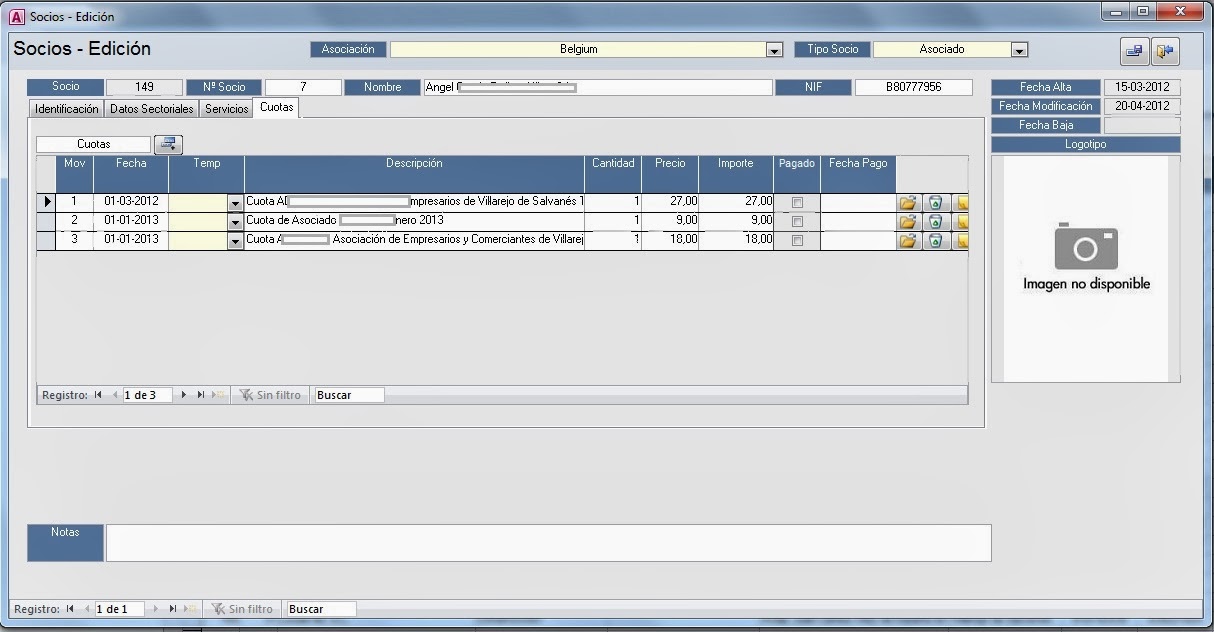Integración
de la contabilidad con otras plantillas de todoaccess
El objetivo de este documento
es mostrar como la contabilidad se asocia con otras
plantillas de Access para facilitar las tareas de Gestión.
La potencia de la navegación en la contabilidad
La plantilla de Contabilidad, al igual que todas las soluciones
basadas en Access 2010 incorpora más y mejores utilidades para hacer más
sencillas y potentes las tareas, añadiendo un tipo de ergonomía ideal para el
trabajo del gestor administrativo.
Sirva como ejemplo este
planeamiento que mostramos a continuación.
Ahora decide editar, uno de
ellos para realizar tareas de modificación, cuadres, etc. Pulsa sobre el botón
de editar (planteado como una carpeta típica) y voila: aparece el formulario de
edición de asientos para realizar nuestro trabajo.
Nota: Desde todos los
formularios de edición, podemos realizar actividades de cambio, pero realmente
esos cambios no afectarán a los datos almacenados hasta que pulsemos sobre el
botón de guardar.
Ahora,
imagine que después de editar su asiento desea ver como aparece en el libro
mayor. Para ello seleccionamos la opción de menú correspondiente en nuestro
sistema de navegación. Que por cierto nada tiene que ver con los antiguos menús
de Access. Y voila, aparece el formulario de extractos donde se nos muestras
todas las cuentas con saldo (por defecto), ya que podemos indicarle al programa
que nos muestre los extractos ya saldados, pero esto es otro tema:
Ahora
deseamos ver el extracto de la cuenta que estábamos analizando, y para ello
pulsamos sobre el botón editar, como siempre que queremos ver algo.
Vemos el extracto como estamos acostumbrados, podemos puntear
los movimientos y hacer nuestro cuadre de cuentas, como buen contable que
somos.
Pero una cosa, nos encontramos con que un asiento tiene algún
dato incompleto, o que no esta llevado a la cuenta correcta, o la contrapartida
no se corresponde, o el concepto no es el que yo quería poner. Pues nada, como
siempre, pulsamos sobre el botón de edición y voila: ¡Se nos muestra el diario!
Como si hubiéramos accedido a él desde Asientos. Y además, nos permite editarlo
para realizar todas las actividades que creamos conveniente sobre él.
Es decir, la contabilidad tiene un sistema de navegación que
permite profundizar desde libros superiores, hacia libros de menor nivel, como
si trabajásemos con diferentes capas.
Mire como aparece la navegación completa desde extractos.
Ahora vamos a ver algo parecido pero desde el Balance de Sumas y
Saldos.
Es final de mes y estamos comprobando que todo está cuadrado,
miramos los saldos de nuestras cuentas en el Balance de Sumas y Saldos. Y
observamos que una Cuenta no acaba de cuadrar. Pues al turrón. Pulsamos sobre
el botón editar y voila, vemos el libro mayor (o extracto).
Observe que además si pulsamos sobre el botón de Access, aparece
en formato reducido lo que estamos haciendo con la herramienta (esto solo
sucede a partir de Windows 7).
Bien, siguiendo con lo puramente contable. Observamos en el
Extracto que un asiento no acaba de cuadrarnos, como ya habíamos detectado
anteriormente. Y lo de siempre, pulsamos sobre el botón editar para mostrar el
asiento y poder modificarlo.
Increíble, ¿No? Pues así funciona la plantilla de Contabilidad
SFL y esto es aplicable a las plantillas basadas en Access 2010.
Interactuando con otras aplicaciones
Cuando hablamos de contabilidad SFL, estamos teniendo en cuenta
que este tipo de organizaciones tienen que adaptar su gestión a la normativa
que existe al respecto, también su plan de contabilidad.
Nosotros nos hemos basado en el último Real Decreto (Resolución
de 26 de marzo de 2013, del Instituto de Contabilidad y Auditoría de Cuentas,
por la que se aprueba el Plan de Contabilidad de pequeñas y medianas entidades
sin fines lucrativos).
Bien, y dicho esto, para el resto de aplicaciones seguimos la
línea de considerar la tipología de la organización que nos motiva a realizar
plantillas para facilitar sus tareas.
Imaginemos una Asociación que tiene que gestionar, controlar y
organizar la información de sus asociados. Hemos desarrollado una solución para
este tipo de organizaciones.
A continuación mostramos uno de los formularios donde se
muestran los asociados de una Asociación típica.
Como se puede comprobar sigue la misma metodología que la contabilidad, con sistemas de navegación similares, y con la ergonomía típica de todoaccess.
Como se puede comprobar sigue la misma metodología que la contabilidad, con sistemas de navegación similares, y con la ergonomía típica de todoaccess.
Ahora vamos a ver como desde otra plantilla similar, como es la
de Futbol Base (Un tipo de Asociación peculiar, ya que tiene que ver con
entornos deportivos), podemos generar, entre otras funciones, las cuotas de
asociado que tenemos que repercutir habitualmente.
Una vez generadas las cuotas, podemos editarlas, como ya conocemos de
los ejemplos anteriores.
Podemos generar el asiento automáticamente, para que se cargue
la información de forma automática en la contabilidad.
Paramos un momento para explicar a fondo porque esto supone una
ventaja.
Imagínese, una Escuela de futbol con 200 chavales. Todos los meses
se tienen que generar las cuotas de formación (200 chavales suponen 200 líneas
de asiento, si queremos llevar el extracto de cada jugador). Cuando se hace la
remesa, se vuelven a generar 200 líneas de asiento para saldar las cuentas de
cada jugador, y en todo esto intervienen cuentas de ingresos y cuentas de
banco.
Ya está, hay que automatizar tareas.
También podemos generar remesas para enviar al banco en modo de
recibos basados en la norma 19, por ejemplo.
Podemos editar la remesa, y como hemos visto antes, cada recibo o cuota.
Y finalmente, vamos a enviarlas a
Excel, porque mi entidad bancaria tiene una utilidad en su sitio web que me
permite importar los recibos en este formato. Ellos se encargan de adaptarlo al
SEPA y de enviarlo a cada asociado. Pulso en el botón de Excel y voila, ya lo
tengo.
Esperamos que las funcionades aqui mostradas cubran sus expectativas sobre nuestras plantillas.
Si guieren ampliar información, no duden en contactar con nosotros a traves de nuestros sitios en todoaccess o infokosmos